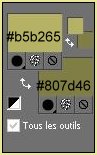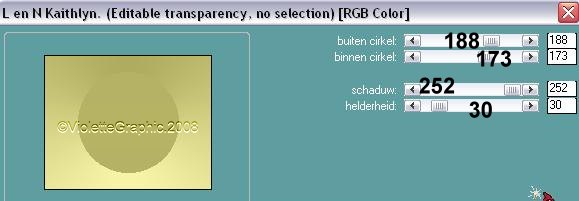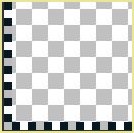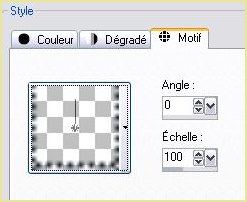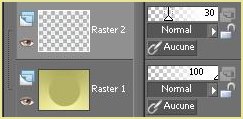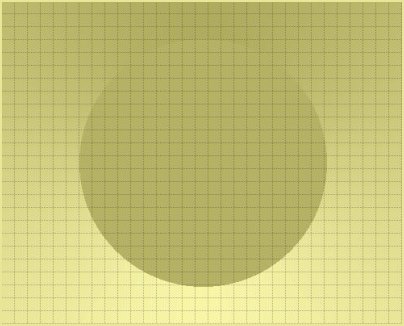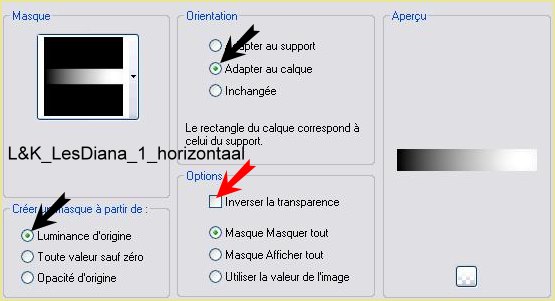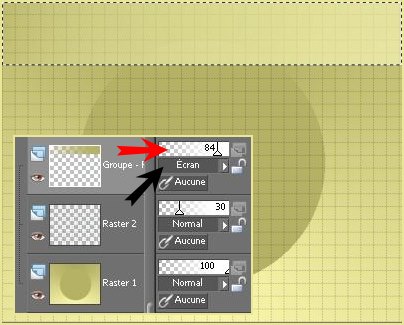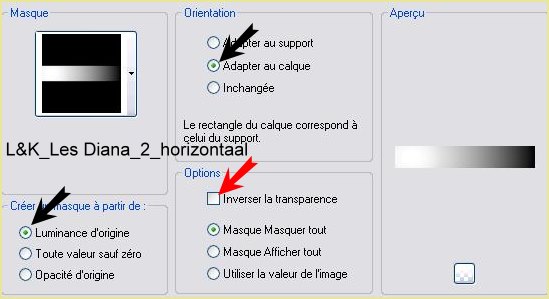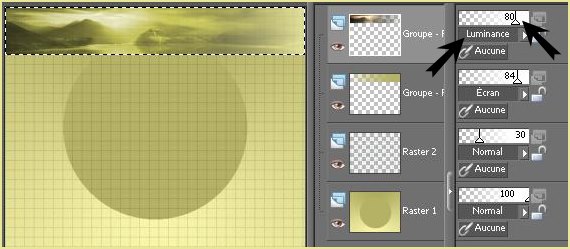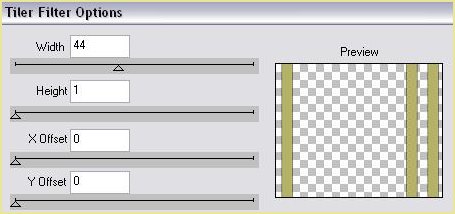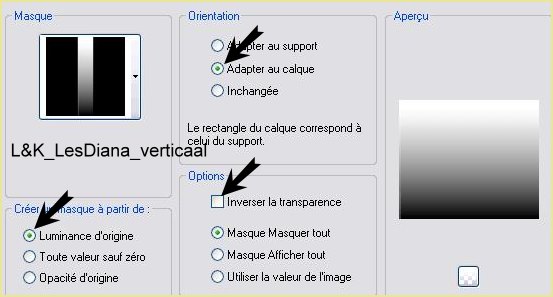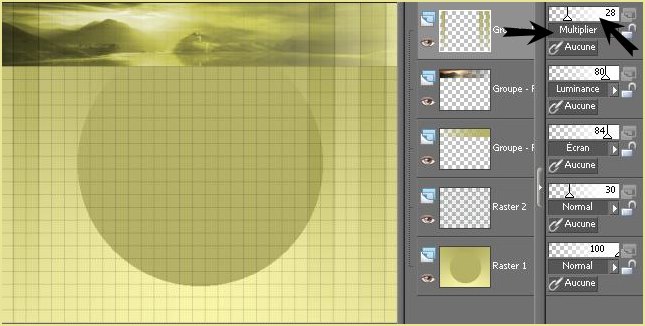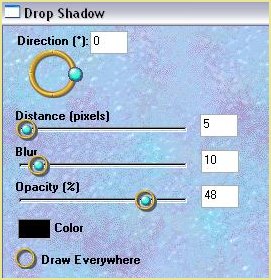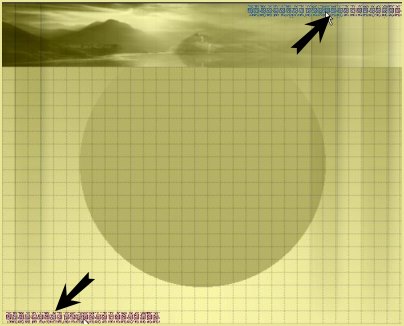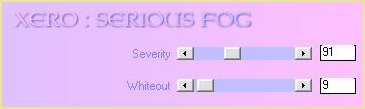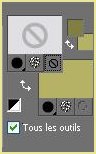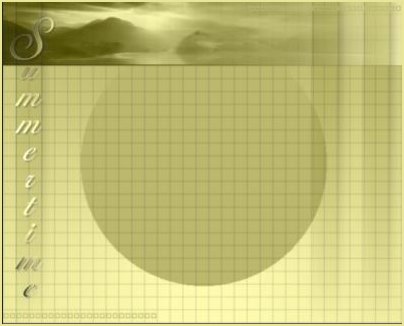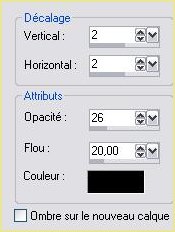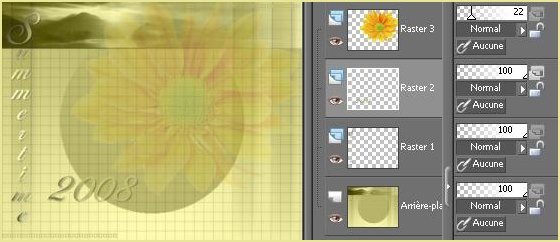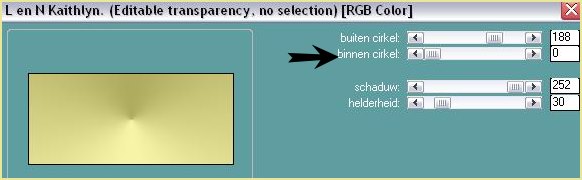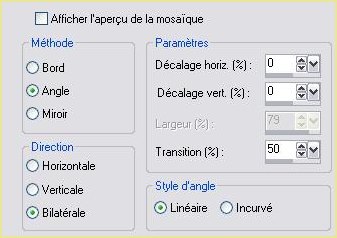|
Ce tutoriel est la propriété de L&K's Site of Wonders *** Merci Lisette & Karin de votre autorisation. La traduction m'appartient. Il est formellement interdit de la copier ou de la distribuer sur le net. *** *** L & K...Les Diana Ce tutoriel a été réalisé dans PSP XII mais peut être fait avec les autres versions PSP Ces leçons sont la propriété de L & K et ne peuvent absolument pas être diffusées d'aucune façon *** Pour faire ce tutoriel vous aurez besoin : Tubes L&K Diana Police Margaret Script Elles L&K_les Diana mask(à placer dans le dossier des masques) L&K_les Diana Brush ( à placer dans le dossier des pinceaux) *** ICIGreg Factory output Vol. II L&K Kaithlyn DSb flux *** *** Les tubes sont offerts à usage personnel Vous n'avez pas la permission de placer ces tubes sur un autre site sans la permission du créateur ***
*** Préparation: Placer en avant-plan une couleur claire et en arrière-plan une couleur foncée Mes couleurs:
1 - Ouvrir une image transparente de 500 x 400 pixels 2 - Remplir avec la couleur d'avant-plan 3 - Effets/L&K Kaithlyn:
4 - Calques/NOUVEAU CALQUE
5 - Ouvrir le motif
"L&K_lesDiana_patr de psp"
6 - Placer ce pattern en motif configuré ainsi : angle :10/ échelle: 100
7 - Remplir votre calque de ce motif 8 - Baisser l'opacité de ce calque à 30%
9 - Calques/NOUVEAU CALQUE 10 - Activer l'outil de sélection personnalisée
11 - Placer ces chiffres:
12 - Placer la couleur claire de nouveau en premier plan et remplir votre sélection
GARDER SELECTIONNE 13 - Calques/Charger/Enregistrer un masque/Charger à partir du disque Choisir le masque "L&K_LesDiana_1_horizontaal"
14 - Calques/Supprimer/Calques/Fusionner le groupe 15 - Baisser l'opacité de ce calque à 84% Placer le mode de calque sur Ecran
16 - GARDER SELECTIONNE 17 - Calques/NOUVEAU CALQUE 18 - Ouvrir une belle image de votre choix ( celle fournie dans le zip est de bonnes dimensions )
19 - Activer l'outil "recadrage"
et délimiter une portion horizontale sur votre image :
20 - Clic sur "Appliquer" 21 - Edition/Copier 22 - Retourner sur votre travail 23 - Edition/Copier/Edition/Coller dans la sélection 24 - Calques/Charger/Enregistrer un masque/Charger à partir du disque Choisir le masque "L&K_LesDiana_2_horizontaal"
25 - Calques/Supprimer/Calques/Fusionner le groupe 26 - Baisser l'opacité de ce calque à 80% Placer le mode de calque sur Luminance
27 - Désélectionner 28 - Calques/NOUVEAU CALQUE 29 - Activer l'outil de sélection personnalisée
30 - Placer ces chiffres:
31 - Remplir votre sélection de couleur avant-plan 32 - Désélectionner 33 - Effets/Effets de bords/Eroder 34 - Effets/DSB Flux/Tiler avec ces réglages:
35 - Calques/Charger/Enregistrer un masque/Charger à partir du disque Choisir le masque "L&K_LesDiana_verticaal"
36 - Calques/Supprimer/Calques/Fusionner le groupe 37 - Baisser l'opacité de ce calque à 28% Placer le mode de calque sur Multiplier
38 - Effets/Eye Candy 3.01/Drop Shadow:
39 - Calques/NOUVEAU CALQUE
40 - Activer l'outil de aérographe
Rechercher votre pinceau "L&K_lesDiana_blokjes" configuré ainsi:
41 - Placer ainsi:
42 - Calques/Fusionner Tout 43- Effets/Xero/SeriousFog ( adapter ces réglages selon votre image )
44 - Palette de style : Permuter vos couleurs 45 - Fermer l'avant-plan
46 -
Activer l'outil texte
47 - Configurer ainsi:
Police : Margaret Taille : 72 Direction : Vertical Vectoriel Crénage à : -425
48 - Entre" la lettre S 49 - Changer la taille à 48
50 - Entrer le texte : ummertime 51 - A l'aide de l'outil "Déplacer" mettre en place
52 -Effets/Effets 3D/Ombre Portée :
53 - Effets/Greg Factory output Vol. II /Pool Shadow réglages par défaut Choisir votre réglage selon votre couleur
54 - Activer l'outil texte
Configuré ainsi:
Taille : 72 Direction : Horizontal Crénage sur : 0
55 - Entrer la date : 2008 56 - Répéter l'ombre portée 57 - Effets/Greg Factory output Vol. II /Pool Shadow réglages selon vos goûts 58 - A l'aide de l'outil "Déplacer" mettre en place 59 - Ouvrir le tube "AlexandreTube~Gerbera2.pspimage (flower) il est de bonnes dimensions 60 - Edition/Copier 61 - Revenir sur votre travail 62 - Edition/Coller comme nouveau calque 63 - A l'aide de l'outil "Déplacer" mettre en place 64 - Placer l'opacité entre vers 22 %
65 - Ouvrir le tube "yellow~NC.pspimage tube" (lady) il est de bonnes dimensions 66 - Edition/Copier 67 - Revenir sur votre travail 68 - Edition/Coller comme nouveau calque 69 - A l'aide de l'outil "Déplacer" mettre en place 70 - Répéter l'ombre portée 71 - Image/Ajouter des bordures : 1 pixel couleur foncée
Fond: 72 - Ouvrir une image transparente de 400 x 400 pixels pour faire le script où si vous préférez une image transparente de 1024 x 450 pixels 73 - Remplir avec la couleur d'avant-plan 74 - Effets/L&K Kaithlyn/avec ces réglages:
75 - Effets/Effets d'image/Mosaïque sans jointure
76 - Réglages/Flou/Flou gaussien : rayon : 27 77 - Effets/Effets d'image/Mosaïque sans jointure 78 - Calques/Nouveau calque 79 - Remplir votre calque de motif "L&K_lesDiana_patr" 80 - Opacité à 12% 81 - Calques/Fusionner Tout 82 - Exporter en JPEG Optimisé
*** *** Traductions ©Violette du 28 Octobre 2008
|